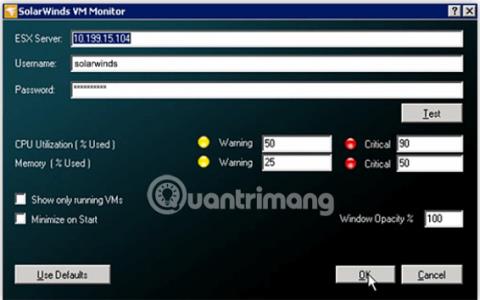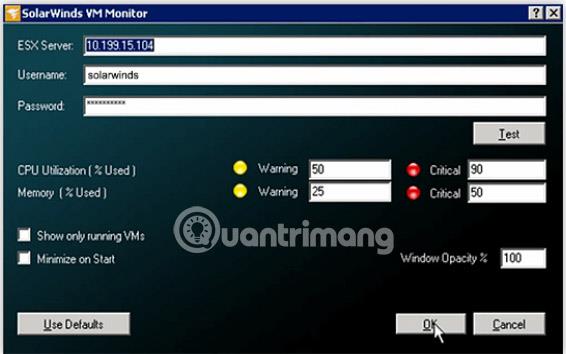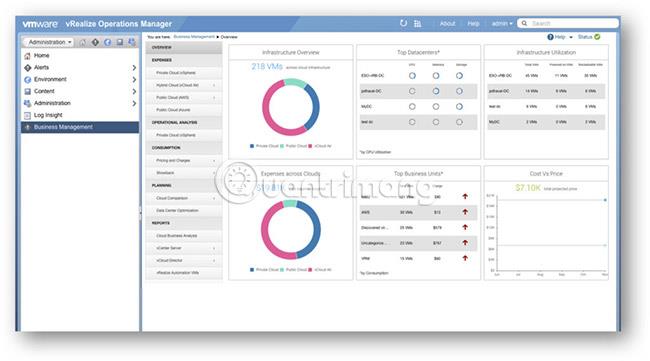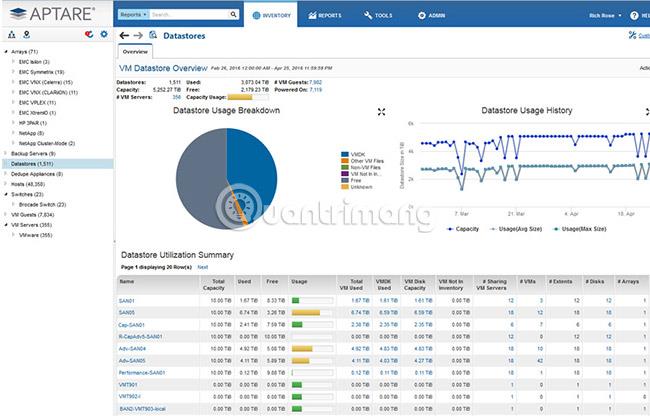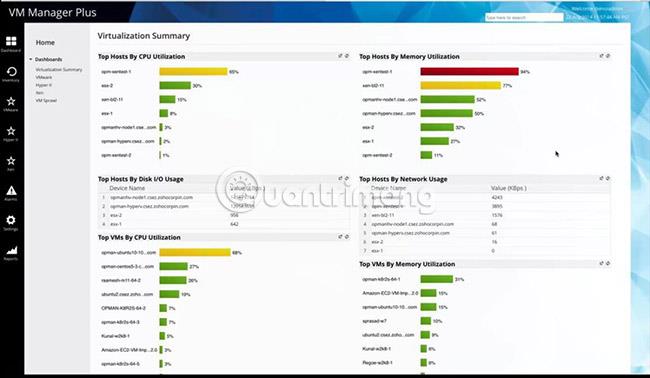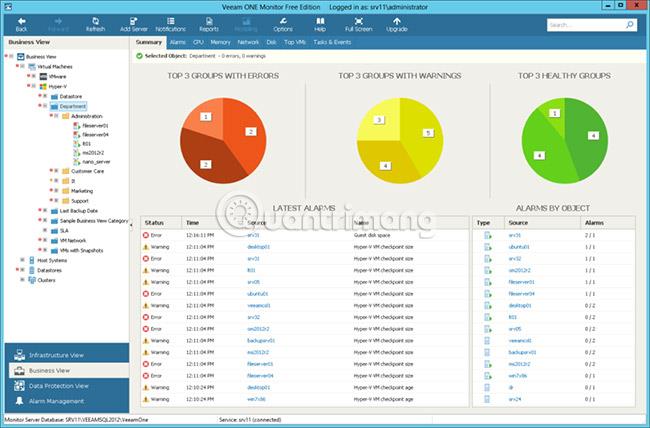Виртуализацията предоставя много големи предимства като спестяване на разходи, подобрена производителност, намалено натоварване и повишена ефективност в бизнес операциите. Ето защо той е незаменима част от всеки бизнес днес.
В същото време поддръжката и управлението на тези виртуални машини трябва да се извършват добре, защото те са много важни за самото функциониране на бизнеса. С други думи, тези виртуални машини никога не могат да спрат да работят, в противен случай всичко ще спре.
За да управляват тези виртуални устройства и да гарантират, че те продължават да работят, потребителите се нуждаят от ефективен и цялостен мениджър за виртуализация.
По-долу разгледайте някои от най-добрите мениджъри за виртуализация за различен софтуер за виртуализация като Hyper-V , VMWare , ESXi и др. Изтеглете и започнете да проследявате днес!
Най-добрият софтуер за наблюдение и управление на виртуализация
1. SolarWinds VM монитор
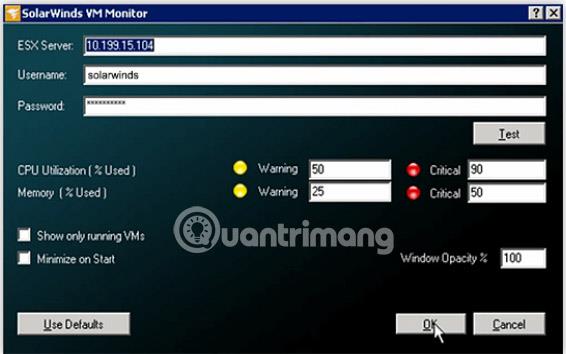
SolarWinds VM Monitor следи VMware vSphere, Microsoft Hyper-V хостове и всички виртуални машини, свързани с хостовете.
Някои ключови характеристики на този инструмент включват:
- Може да преглежда много показатели като използване на процесора, памет, мрежа, конфигурирани виртуални машини и работещи виртуални машини.
- Използвайте най-добрите практики за наблюдение на виртуализирани сървъри
- Предотвратете влошаване на производителността чрез внимателно наблюдение на определени показатели
- Позволява ви да видите пълна подробна информация за всяка виртуална машина.
- Предоставя опция за задаване на персонализирани прагове и сигнали за получаване на информация за изправността на виртуалните машини
Платен инструмент, наречен Virtualization Manager, предоставя по-цялостен контрол върху виртуалните машини. Той непрекъснато оценява средата, за да идентифицира проблемите и дори да предложи решения за отстраняването им. Цената на този инструмент е от $2,995 (69,454,000 VND).
Изтеглете SolarWinds VM Monitor
2. vRealize Operations Manager (vROps)
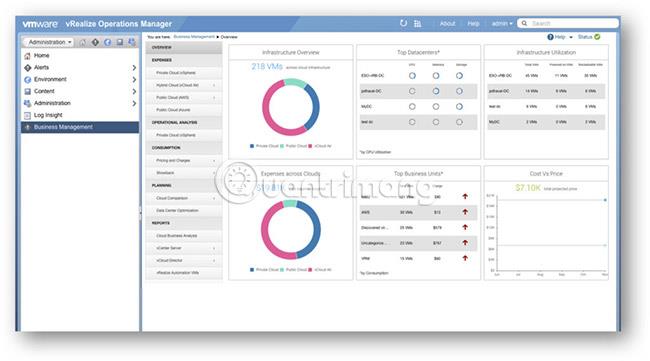
vRealize Operations Manager (vROps) наблюдава устройствата на VMware, за да подобри производителността на приложенията, да увеличи ефективността и да минимизира смущенията. Той предоставя представа за виртуални устройства, използвайки данни, събрани от системни ресурси.
Поради това е лесно да се идентифицират проблемите, дори преди клиентът да забележи проблема. Заедно с идентифицирането на проблема, vROps препоръчва и коригиращи действия, така че проблемът да може да бъде отстранен незабавно.
Освен проактивно наблюдение на такива виртуални мрежи, vROps идва и с много други полезни функции.
- Помага на производствените дейности да протичат непрекъснато без проблеми
- Осигурява непрекъсната оптимизация на производителността
- Подобрете ефективността на управление на капацитета
- Предоставя информация за проактивно планиране
- Подкрепете SDDC планиране, оптимизиране и внедряване
- Осигурява видимост на приложението за съхранение във всички физически, виртуални и дори облачни инфраструктури.
- Предлага се с богати аналитични инструменти за идентифициране на потенциални проблеми и намиране на решения на сложни технически проблеми.
- Помага да се определи „здравето“ на всеки виртуален обект
vROps се предлага в три издания - Standard, Advanced и Enterprise.
| Особеност |
Стандартен |
Разширено |
Предприятие |
| Независимост |
За версия на операционната система (OSI) |
За версия на операционната система (OSI) или за процесор (CPU) |
За версия на операционната система (OSI) |
| Налични пакети |
VMware vSphere с управление на операциите |
VMware vRealize Suite и vCloud Suite стандартен и разширен. |
VMware vRealize Suite и vCloud Suite стандартен и разширен. |
| Мащаб на операционната платформа |
имам |
имам |
имам |
| Единично влизане |
имам |
имам |
имам |
| Дистанционни роботи |
имам |
имам |
имам |
| Опции за визуализация като отчети, графики и диаграми |
имам |
имам |
имам |
| Управление на политиката |
имам |
имам |
имам |
| vSphere сигурност и съответствие |
имам |
имам |
имам |
| Възможности за прогнозиране в реално време |
имам |
имам |
имам |
| Изгледи на центъра за данни |
имам |
имам |
имам |
| Поддръжка за частни облаци и VMware Cloud на AWS |
имам |
имам |
имам |
| DRS управление |
имам |
имам |
имам |
| Инструкции за отстраняване на неизправности |
имам |
имам |
имам |
| Запишете подробностите |
имам |
имам |
имам |
| Преглед на vSAN и миграцията |
имам |
имам |
имам |
| Wavefront интеграция (високопроизводителна аналитична платформа, която ви помага да наблюдавате и оптимизирате вашата среда) |
имам |
имам |
имам |
| Автоматичен отказ на възли на платформа |
Не са |
имам |
имам |
| Персонализируеми табла и отчети |
Не са |
имам |
имам |
| Супер показатели |
Не са |
имам |
имам |
| Балансиране на натоварването и автоматично планиране |
Не са |
имам |
имам |
| Автоматизирани задачи |
Не са |
имам |
имам |
| Отстраняване на проблеми и управление на производителността на vSAN |
Не са |
имам |
имам |
| SDDC пакет за управление на здравето |
Не са |
имам |
имам |
| Пакет за управление на vRealize Orchestrator |
Не са |
имам |
имам |
| Пакет за управление на мулти-облачен мониторинг |
Не са |
имам |
имам |
| Пакет за управление на анализ на системата за грижи |
Не са |
Не са |
имам
|
| Наблюдавайте приложения, междинен софтуер и бази данни |
Не са |
Не са |
имам |
Цената зависи от броя на процесорите за версиите Standard, Advanced и версиите на виртуална машина Standard, Advanced, Enterprise.
Изтеглете vRealize Operations Manager (vROps) .
3. APTARE Virtualization Manager
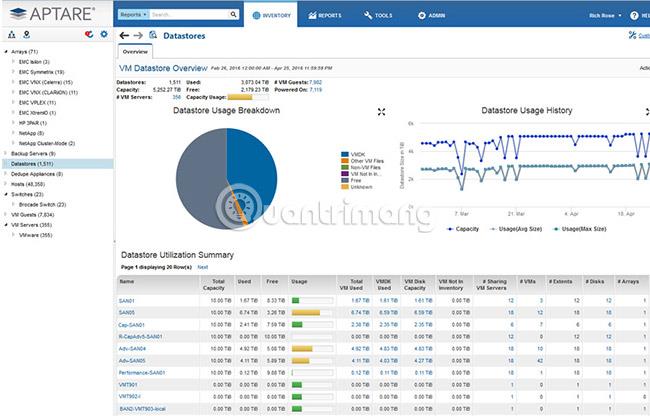
APTARE Virtualization Manager предоставя ценна информация за управлението на ресурси и съхранение във всяка среда за виртуализация. Освен това, той предоставя ясна представа за състоянието на виртуалните машини във всеки един момент.
Ето някои изключителни характеристики на този инструмент:
- Картирайте използването към масива за съхранение, за да видите потреблението на физически ресурси в реално време на виртуалната среда.
- Проверете кои виртуални машини работят над или под оптималните си възможности
- Използвайте предсказуем анализ, за да определите количеството съхранение и ресурси, необходими за всяка виртуална машина, и да направите подходящи препоръки.
- Оптимизирайте производителността чрез предоставяне на ресурси в реално време.
- Идентифицирайте потенциални конфликти, които биха могли да попречат на изпълнението
- Предоставя статистика за времето на изпълнение за всяка виртуална машина
- Предлага се с разширени инструменти за визуализация като отчети и графики.
- APTARE Virtualization Manager поддържа ESX, ESXi, vSphere и Virtual Center (vCenter).
Изтеглете APTARE Virtualization Manager .
4. VM Manager Plus на ManageEngine
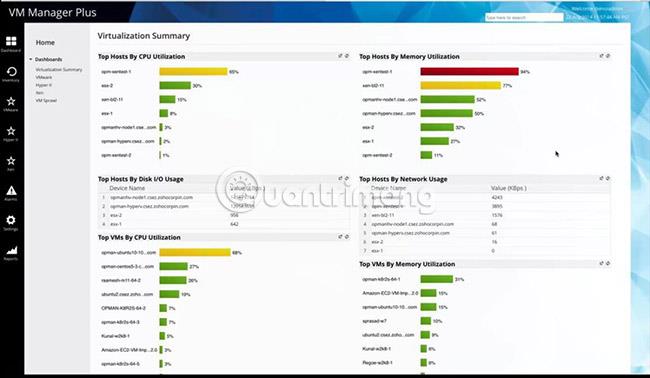
ManageEngine, водеща компания за управление на ИТ активи, предлага безплатен инструмент за управление на виртуализация, наречен VM Manager Plus.
Предлага се със следните функции:
- Неограничени мениджъри за виртуализация, съхранение на данни или сървъри за съхранение
- Идентифицирайте стари и неизползвани виртуални машини, за да минимизирате броя на припокриващите се процеси на виртуализация
- Представя информация за недостатъчно и прекомерно използване на капацитет за подобряване на оптимизацията и планиране за максимизиране на капацитета.
- Контролирайте и картографирайте движението на виртуални машини в реално време
- Работи с всички водещи съвременни виртуални машини като ESX, ESXi, Hyper-V и XenServer
- Наблюдавайте различни показатели за производителност, като споделена памет, налична памет, наличен CPU и диск I/O
- Предлага се с управление на грешки в реално време, известия, изпратени чрез SMS и имейл.
- Не изисква зареждане на допълнителни елементи. Процесът на конфигуриране и използване е много прост и лесен.
- Автоматично откриване и класифициране на виртуални среди без ръчна намеса. В същото време дава възможност на потребителите да се конфигурират или да правят промени.
- Изграден върху OpManager, той е силно мащабируем софтуер за управление на инфраструктурата на мрежата и центъра за данни.
- Съхранявайте данните за ефективността и грешките за анализ и отчитане за два дни
- Осигурете техническа поддръжка чрез имейл и форум
- Осигурява табло за управление с персонализирани джаджи
VM Manager Plus се предлага както в безплатна, така и в платена версия.
Изтеглете VM Manager Plus .
5. Veeam ONE
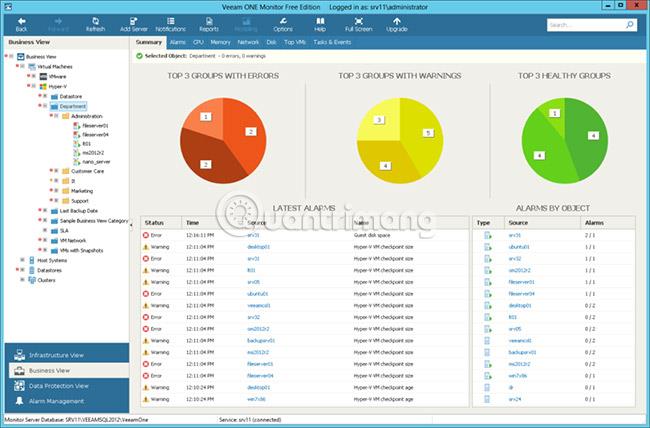
Veeam ONE е добър избор както за vSphere, така и за Hyper-V. Инструментът също така се интегрира добре с други инструменти на Veeam като Veeam Backup & Replication, за да предостави по-разширени възможности във физически и виртуални среди.
Това са важните характеристики на този инструмент:
- Непрекъснато наблюдавайте виртуални, физически и базирани на облак среди в реално време
- Уведомете потребителите за проблеми с наличността и производителността, за да избегнете загуби поради престой.
- Отговаря на стандартите за мониторинг и управление на виртуализацията
- Оценете ефективността на инфраструктурата и направете подходящи препоръки
- Препоръчайте най-добрите промени в конфигурацията за оптимално използване на ресурсите
- Прогнозирайте използването на ресурси и оптимизирайте с помощта на моделиране „какво ако“.
- Предлага се с табло за управление в реално време, което има изглед с едно щракване и разширен изглед.
- Изолирайте първопричината бързо, за да разрешите проблема
- Поддържа vCenter, vSphere, ESX, ESXi и Hyper-V
- Позволява на потребителите да дефинират конфигурационни параметри, показатели за производителност и филтри.
- Осигурява достъп до необработени данни за ефективността и персонализирани отчети за инфраструктурата
- Предлага се с персонализиран инструмент за създаване на отчети, който може да изтегли данни от всяко поле във всеки отчет в един документ.
- Показва ефективността на инфраструктурата и тенденциите
Veeam ONE се предлага в две версии – безплатна и корпоративна. Безплатната версия можете да изтеглите от тук .
Версията Enterprise има по-разширени възможности за наблюдение в сравнение с безплатната версия. Някои допълнителни функции, налични в изданието Enterprise, включват:
- Оценете и докладвайте, за да определите дали инсталацията на Veeam Backup & Replication отговаря на най-добрите условия.
- Наблюдение на производителността и известяване за Veeam Backup & Replication задания
- Събира всички събития, записани в регистъра на събитията на Windows
- Създавайте персонализирани аларми, за да отговорите на уникалните нужди на всяка виртуална среда
- Планиране на производителността за Hyper-V и vSphere
- Възможности за компенсация за използване на сървърни ресурси, хардуер, конфигурация на VM и производителност на VM
- Докладвайт�� и наблюдавайте множество виртуални машини
- Наблюдавайте и докладвайте причините за грешки
- Създавайте и изпращайте отчети автоматично
- Персонализиран генератор на отчети
- Предварително дефинирани табла за архивиране
- Тази версия струва $900 на сокет и се предлага с 30-дневен безплатен пробен период.
Изтеглете Veeam ONE (пробна версия).
Софтуерът за управление на виртуализация е от съществено значение, за да имате пълен контрол върху всяка виртуална среда.
Този инструмент помага за планиране и разбиране на оптимизацията на капацитета и помага за предотвратяване на припокриващи се процеси на виртуализация. Той също така предлага разширени опции за наблюдение, подробни отчети и много други функции.
Трябва да изтеглите пробна или безплатна версия на инструмента, който има функциите, които търсите, и да започнете да наблюдавате виртуалните машини в средата. Изненадани ли сте от прозренията, които предоставят много от тези инструменти? Инсталирайте правилния инструмент за вас сега!
Дано направиш правилния избор!
Виж повече: